Hoe importeer ik contexten vanuit Excel?
Het is mogelijk om Contexten te importeren vanuit Excel door bulkgewijs toe voegen. In deze handleiding leggen we uit hoe dit moet. Deze vraag is relevant wanneer je een nieuw project start of deze wilt inrichten (zie: Projecten opstarten (importeren van …) ).
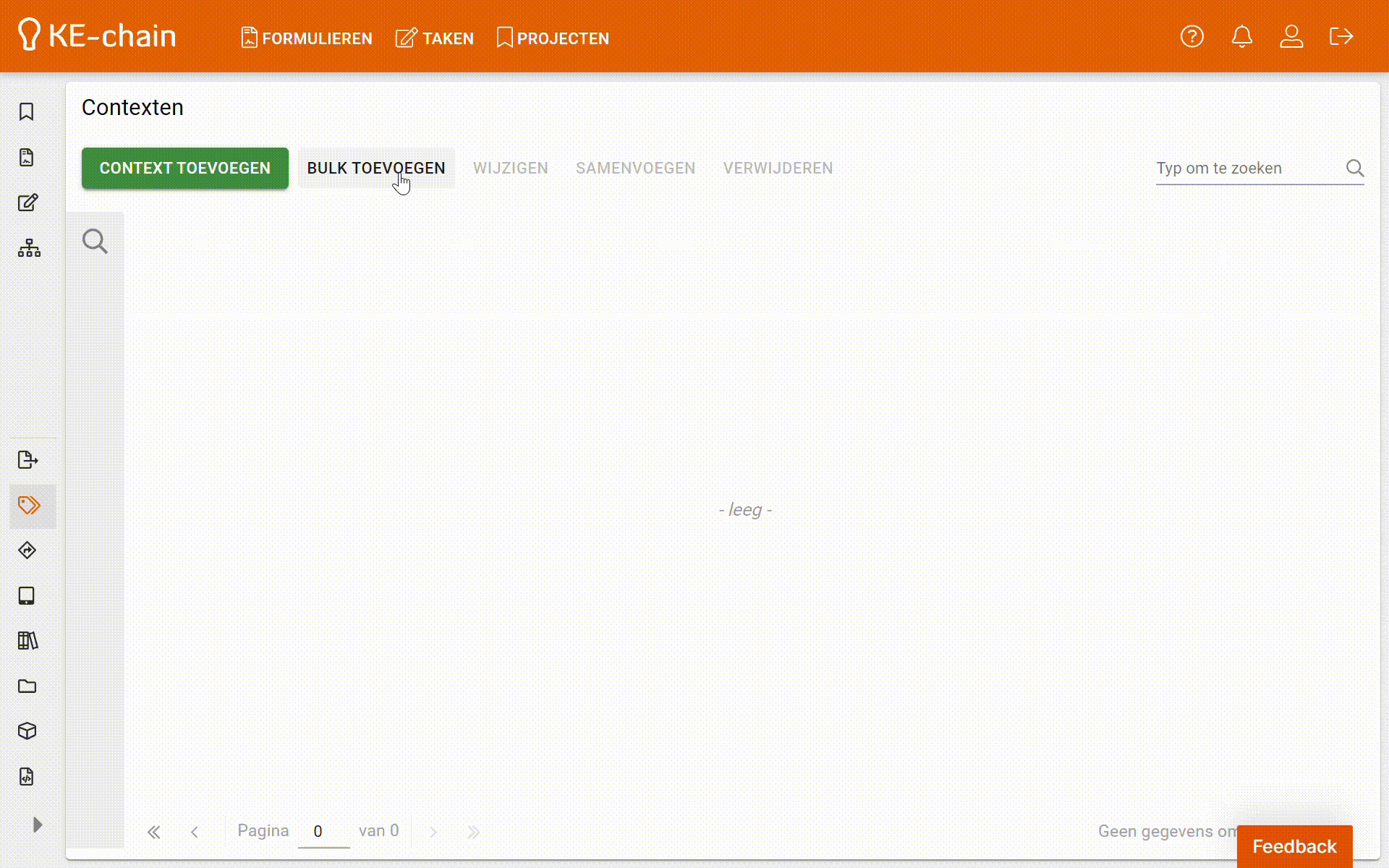
Impressie van het bulkgewijs toevoegen van contexten middels Excel.
Instructie
Voor deze instructie gaan we ervan uit dat een gebruiker de rechten van leidinggevende heeft binnen het project (Zie: Rollen en type gebruikers ).
Navigeer naar een project
Klik in het zijmenu op contexten
Klik op bulk toevoegen
Open Tabel plakken vanaf klembord
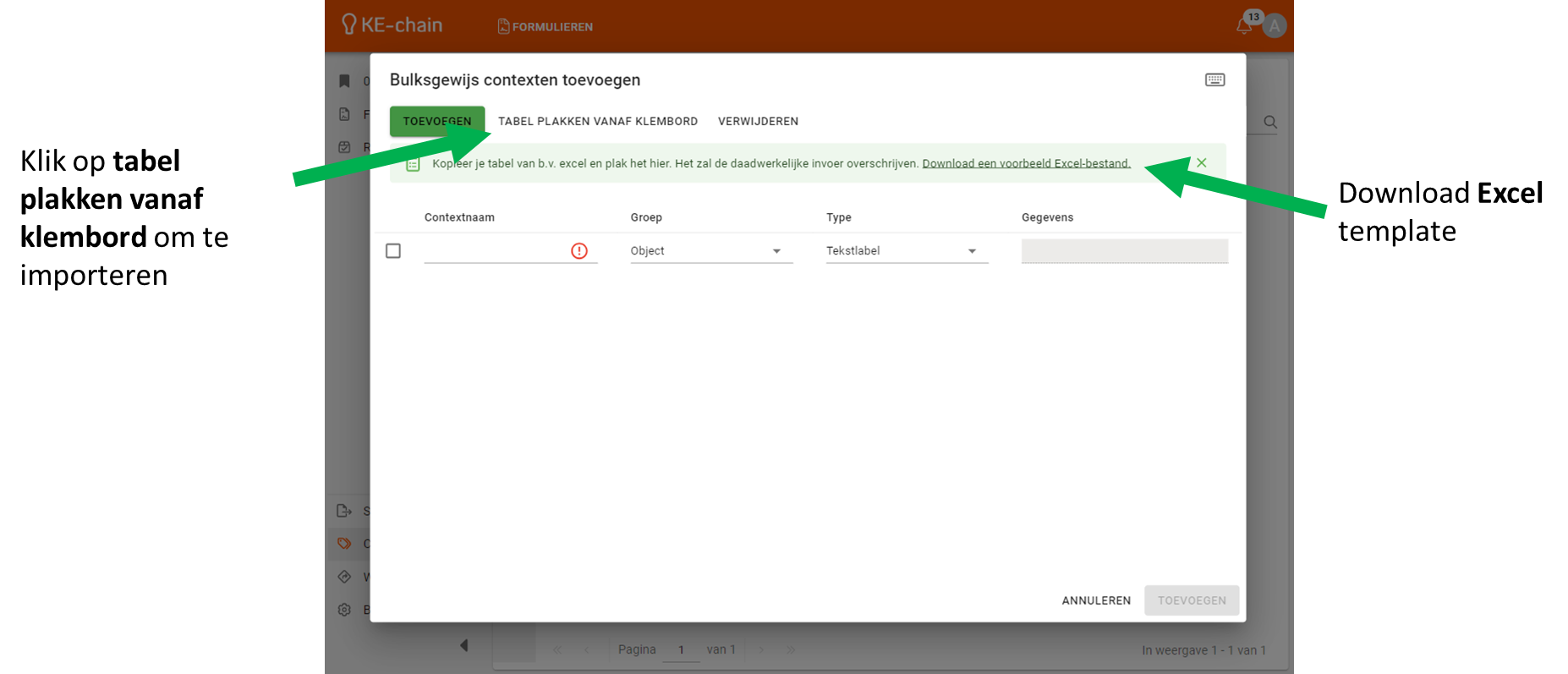
Voor importeren, klik op tabel plakken vanaf klembord.
Download het Excel template. Deze ziet er als volgt uit:
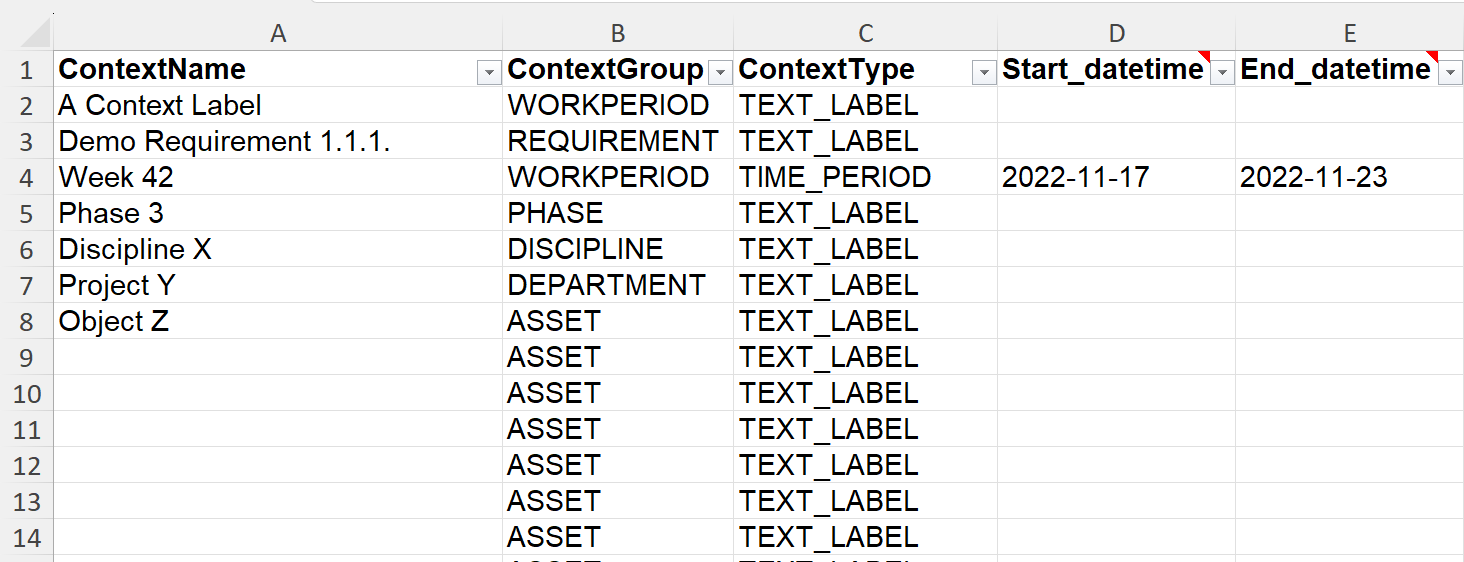
Voorbeeld Excel template
Vul de gegevens aan in Excel. Zie onderstaand template
Selecteer en kopieer alle cellen in uw Excel bestand:
CTRL + C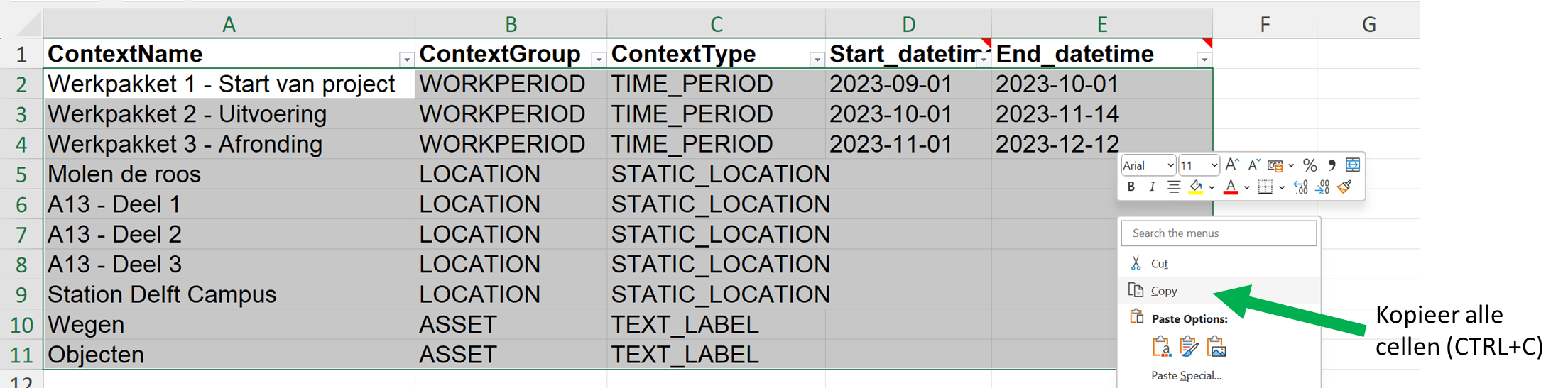
Voorbeeld contexten in Excel. Kopieer alle cellen
Plak de gegevens in het groene vlak in KE-chain in het hiervoor bestemde dialoog
CTRL + V.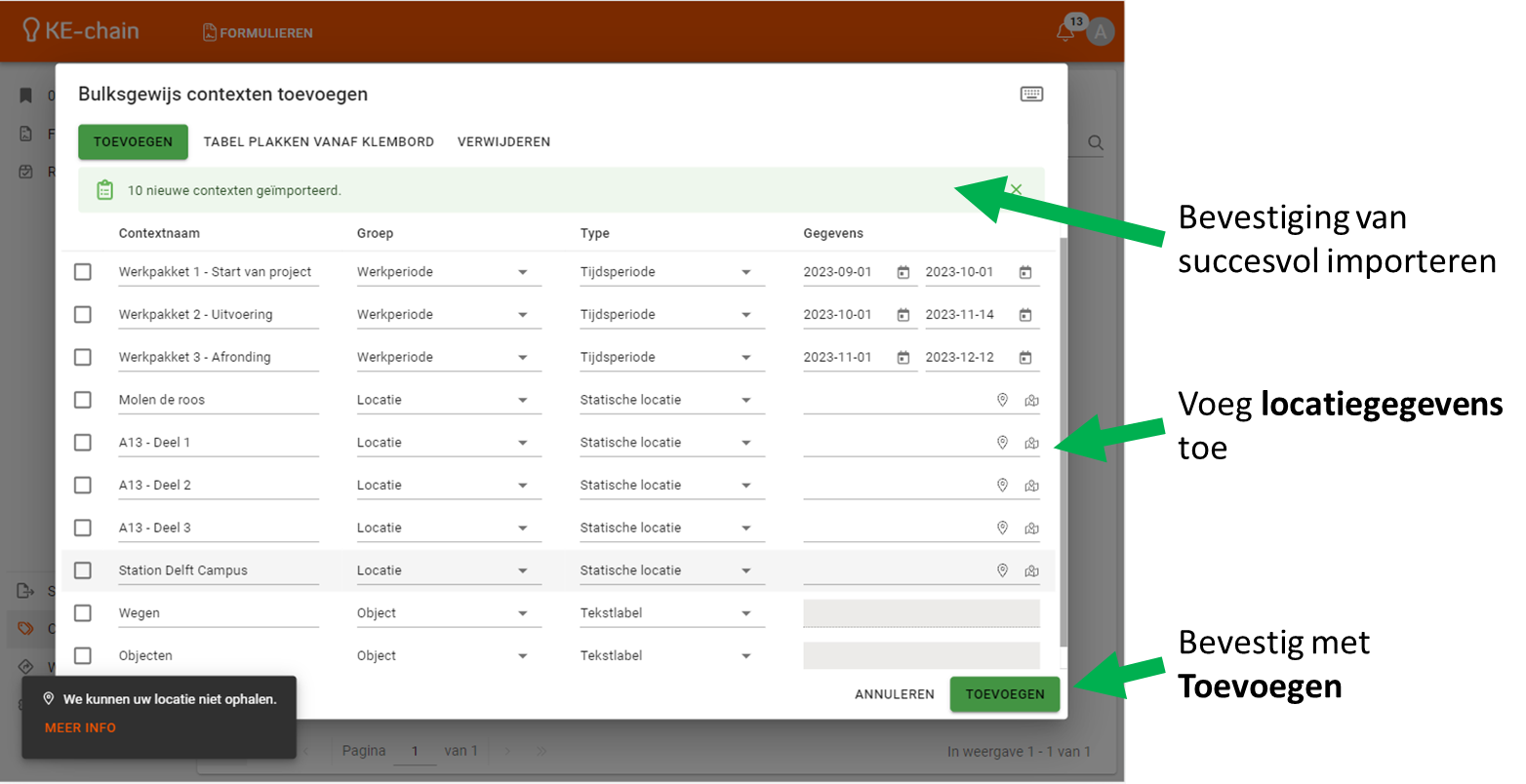
Na het plakken van Excel kun je alle contexten nog bewerken of aanvullen.
Controleer de geimporteerde contexten en vul gegevens aan indien nodig
Bevestig met klikken op toevoegen.
Een voorbeeld van het standaard te downloaden Excel template ziet er als volgt uit:
Belangrijk is dat u de context groepen (kolom: ContextGroup) of context typen (kolom: ContextType) selecteerd volgens de selectielijst, anders wordt deze niet herkend in KE-chain.